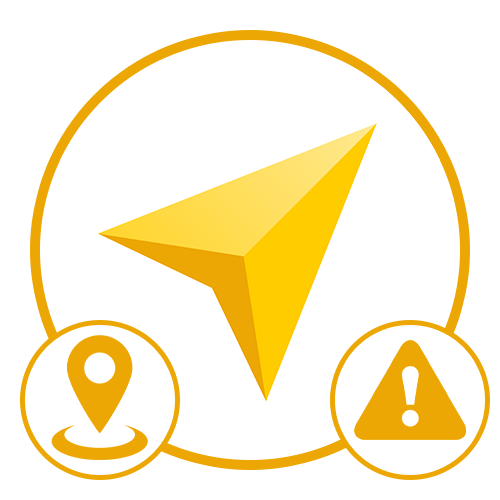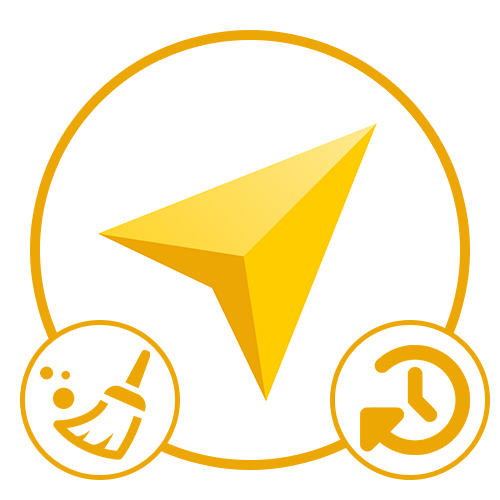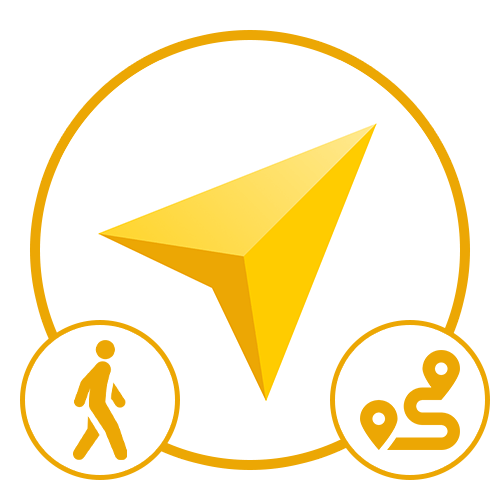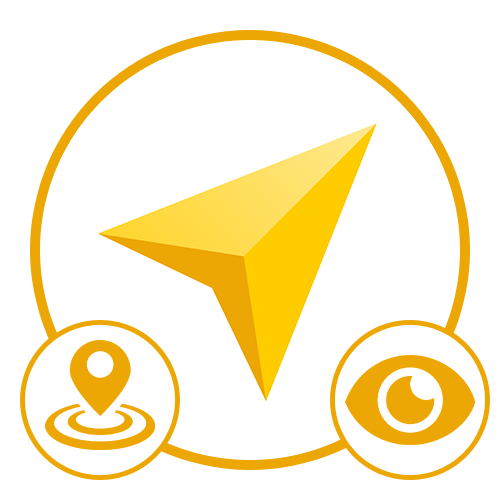Для більш комфортного і безпечного водіння вантажних автомобілів в офіційному мобільному додатку Яндекс.Навігатора передбачений спеціальний режим роботи, актуальний для всієї Росії. Скористатися цією можливістю можна в будь-який час, просто відредагувавши відповідним чином внутрішні настройки.
Читайте також: прокладання маршруту і використання Яндекс.Навігатор
- У правій частині нижньої панелі на головному екрані навігатора торкніться кнопки головного меню і перегорніть представлене вікно практично до самого низу. Тут, в свою чергу, необхідно торкнутися блоку " навігація для вантажівок»
з відповідною іконкою і згодом відкрити
" налаштування параметрів»
.
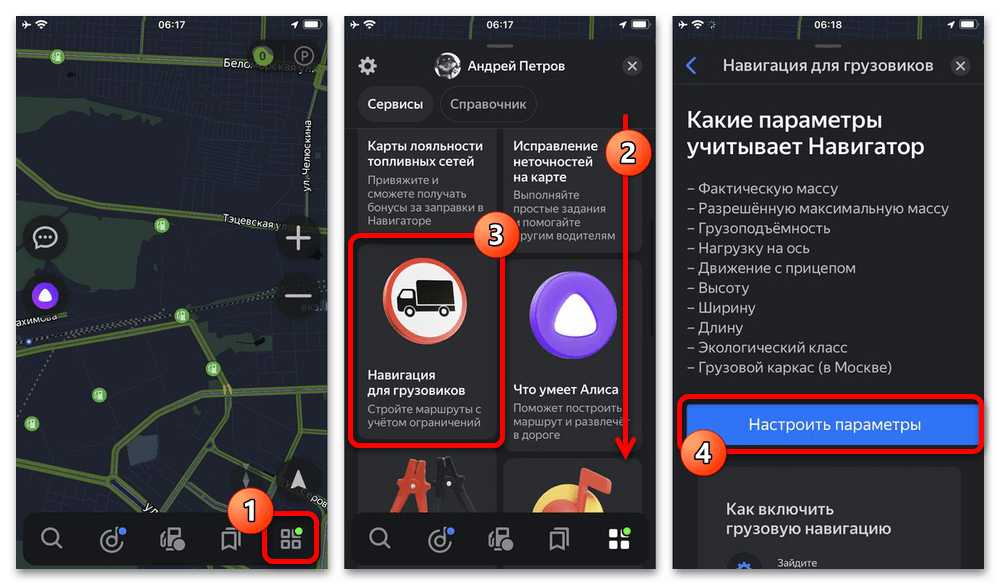
Якщо ви не можете знайти вказаний віджет у головному меню, але все ще використовуєте останню версію мобільного додатка, для початку перейдіть до «Налаштування» за допомогою шестерні в лівому верхньому кутку і в рамках категорії " Розширені налаштування» виберіть " навігація» . Після цього в нижній частині екрана необхідно задіяти опцію з промовистою назвою " маршрути для вантажівок» з підрозділу " вантажна навігація» .
- Основну увагу потрібно приділити параметрам в блоці " Вантажні - в тоннах»
. Заповнювати поля, як видно з назви, необхідно в тоннах, використовуючи достовірні дані з технічного паспорта і в обов'язковому порядку враховуючи зазначені у спливаючому вікні обмеження:
- Фактична маса – з вантажем) - від 1.5 до 80.0 тонн;
- Максимальна дозволена маса – від 2.0 до 34.0 тонн;
- Навантаження на вісь – від 1.5 до 18.0 тонн;
- Загальна вантажопідйомність – від 1.0 до 34.0 тонн.
- Наступна категорія " габаритні-в метрах»
призначена для вказівки відповідних даних з можливістю включення додаткової опції
" рух з причепом»
, якщо є причіп, не вказаний в ПТС. Як би там не було, тут дані потрібно вказувати в метрах і, знову ж таки, з певними обмеженнями:
- Висота-від 1.3 до 10.0 метрів;
- Ширина-від 1.7 до 15.0 метрів;
- Довжина - від 4.3 до 20.0 метрів.
- Торкніться одного з доступних рядків у списку «екологічний клас» відповідно до інформації з технічного паспорта вашого автомобіля. Для збереження нових параметрів досить вийти з налаштувань і скористатися навігатором, де звичний покажчик буде замінений іконкою вантажівки.
- При бажанні, якщо в процесі заповнення полів виникають питання, можете звернутися до довідкової інформації в розділі " як це працює»
. Також відповідні дані можна отримати в офіційній службі підтримки по роботі Яндекс.Навігатора, якщо раптом виникають труднощі або виявлені неполадки.
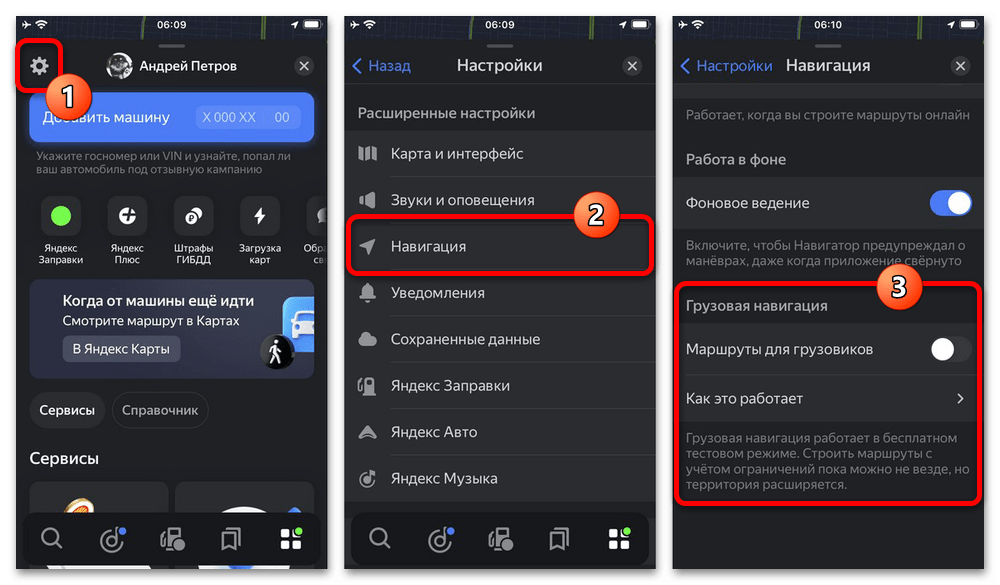
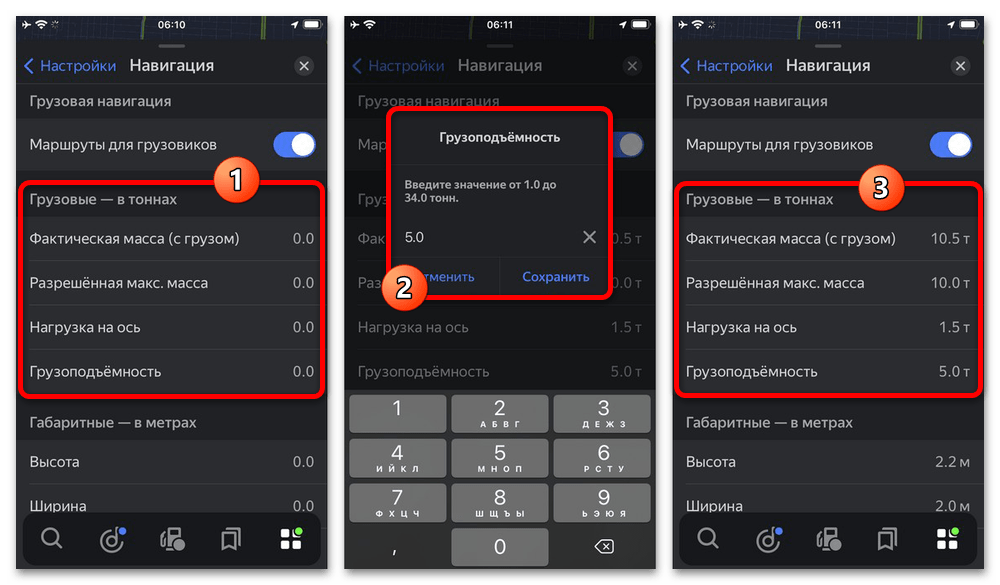
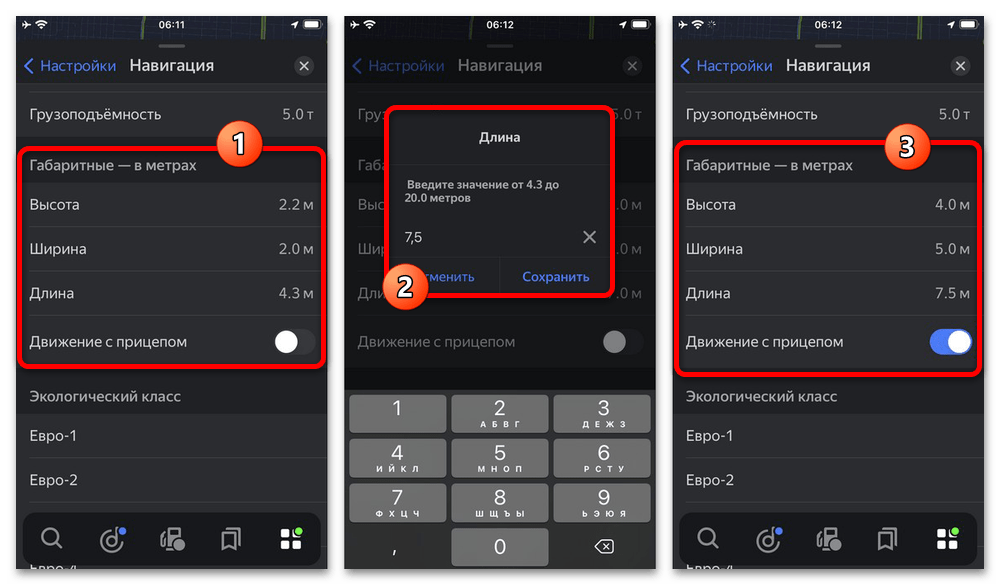
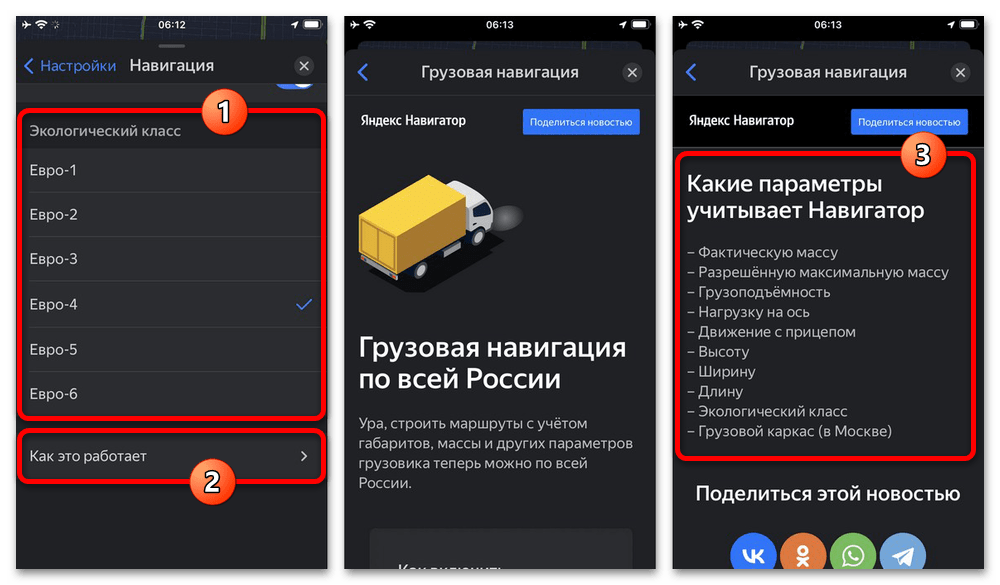
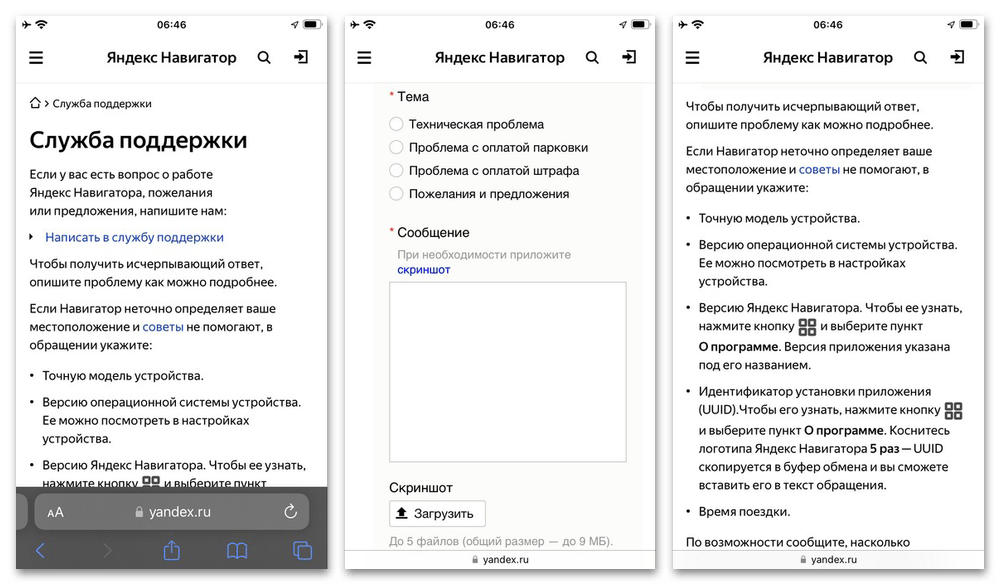
Окремо на завершення відзначимо, що дані при першому заповненні полів можуть додаватися автоматично, тим самим значно спрощуючи процес настройки. При цьому раніше зазначена інформація буде збережена в рамках облікового запису і не зникне навіть в разі тимчасового відключення режиму для вантажівок, наприклад, якщо ви одночасно використовуєте Навігатор в різних автомобілях.